【よくあるご質問】WEB-BOX基本操作
ページ内に画像を挿入する方法
- 画像を挿入したい場所をクリックします

- 画像挿入アイコンをクリックします

- 「画像のプロパティ」ウインドウが開くので【サーバーブラウザ】ボタンをクリックします
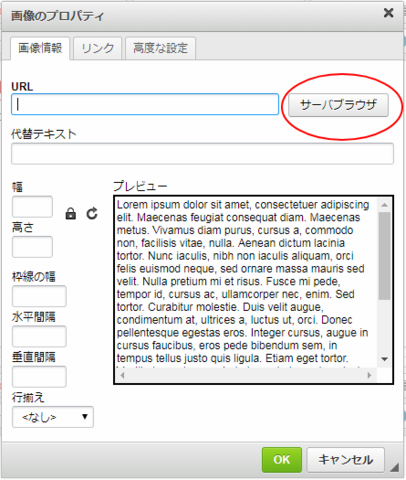
- FileCabinetが開くので挿入したい画像を選んでダブルクリックします。
まだ画像をアップロードしていない場合は、関連記事を参考にしてください。
画像のアップロード方法 その1:アップロードボタン
画像のアップロード方法 その2:ドラッグ&ドロップ
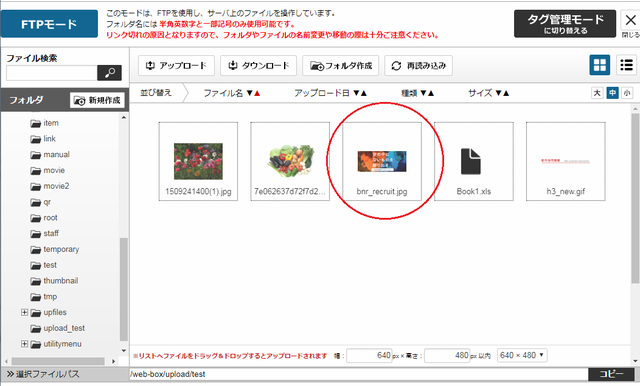
- 画像をダブルクリックすると再度「画像のプロパティ」ウインドウが開くので必要に応じて各項目を変更します。
「代替テキスト」
画像の説明を入力します。この代替テキストはALT(オルト)とも呼ばれ、表の画面には表示されませんが、SEO対策に有効となります。
「幅・高さ」
サイズを変更したい場合は、幅と高さを入力してください。この際、サイズ入力フォームの右にある鍵のマークが閉じているときは、幅か長さのどちらかを入力するだけで等倍比の数値がもう片方の数値として自動で変更されます。
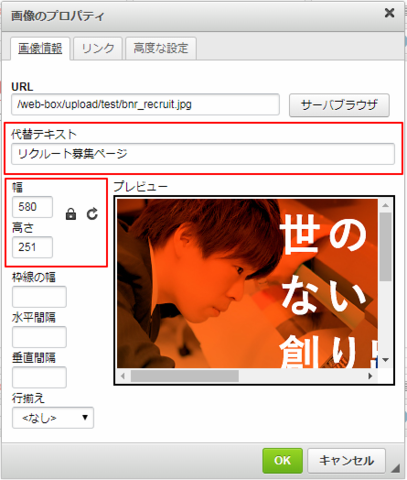
- 【OK】ボタンをクリックするとこのように画像が任意の場所に挿入されます。

関連記事

